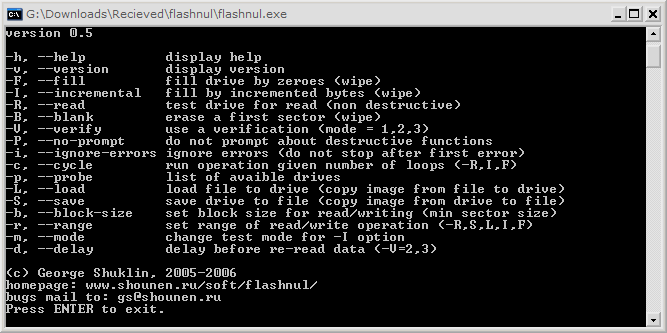چک کردن فلش مموری با Flashnul
تا به حال هر حافظه قابل حمل یا کول دیسکی که ساخته شده است بر مبنای حافظه های فلش میباشد (به جزء دیسک های سخت یا هارد اکسترنال ها) و جوری تهیه شده اند که کمترین آسیب فیزیکی را بخورند. ولی به مرور زمان و استفاده های زیاد از این نوع حافظه ها گاهی با مشکل مواجه میشوند.
به همین دلیل چک کردن دوره ای و مرتب حافظه های قابل حمل لازم است و باعث پیشگیری خرابی کامل این نوع حافظه ها میشود. فلش نال یا Flashnul نرم افزار رایگانی است که به منظور چک کردن حافظه های فلش طراحی شده است. این نرم افزار کار هایی مانند چک کردن ، اجرای انواع تست ها و پاکسازی خرابی ها قابل تعمیر را انجام میدهد و نمیتوان به صورت کامل خرابی ها را تعمیر کرد ، حتی به گفته خود سازندگان این ابزار تنها برای تست سالمی فلش ها ساخته و طراحی شده است.
البته خرابی در دیسک های سخت خیلی بیشتر از این نوع حافظه ها هست ولی چک کردن آن ها ضرری ندارد و یک کار محافظتی محسوب میشود.
دانلود برنامه
برا دانلود آخرین نسخه فلش نال میتوانید به این لینک مستقیم مراجعه کنید: http://www.shounen.ru/soft/flashnul/flashnul-1rc1.zip
این ورژن در سال 2008 منتشر شد و تا به حال در سایت نسخه جدیدتر از سال 2008 قرار نگرفته اس ، همچنین برای دیدن دیگر اطلاعات و دیگر نسخه ها میتوانید به این آدرس بروید: http://www.shounen.ru/soft/flashnul/
مشخصات کلی این نرم افزار
در این قسمت از مقاله به معرفی مشخصات و ویژگی های این نرم افزار میپردازیم که هم در سایت روسی زبان به آن اشاره شده و هم در ویکیپدیا و هم در اپن دیسک متن باز به آن اشاره کرده اند:
– سنجش خواندن: بازبینی تمامی قطاعهای حافظه از جهت امکان خواندن آنها (مانند تستهای معمول دیسک سخت)
– سنجش نوشتن: بازبینی تمامی قطاعهای حافظه از جهت امکان نوشتن بر روی آنها (مانند تستهای معمول دیسک سخت)
– سنجش حفظ اطلاعات ضبط شده: بازبینی استحکام و خواندن اطلاعات موجود بر روی حافظه مانند آنچه در memtest (نرمافزاری برای تست حافظه)رخ میدهد اما به گونهای که برای حافظههای فلش مناسب باشد.
– سنجش نوشتن غیر مخرب: باز بینی تمامی قطاعهای حافظه بدون از دست دادن اطلاعات (اطلاعات هر قسمت (بلوک) بعد از بازبینی دوباره نوشته میشود)
– تهیه تصویر از حافظه: تهیهی پروندهای که تمام اطلاعات موجود در حافظه، در آن ذخیره شده که قالب این پرونده .img میباشد.(مانند dd در یونیکس)
– بازگردانی تصویر تهیه شده: بازگردانی پروندهی تصویری تهیه شده بر روی حافظه. از این قابلیت برای ساختن دیسکهای راهانداز استفاده میشود. (مانند dd در یونیکس)
کار با نرم افزار
نرم افزار به طور کلی 3 قسمت Help یا راهنما ، لیست حافظه های شناخته شده و قسمت انجام تست و عملیات مورد نیاز که در پایین به صورت مختصر توضیح میدهیم.
ابتدا بعد از اجرا کردن برنامه برای لیست کردن حافظه های که قابل شناسایی و انجام عملیات هست باید پارامتر –p را تایپ و ENTER کنید. بعد از اینکار باید چنین پیغام مشابه ای دریافت کنید:
Avaible physical drives: Avaible physical drives:
0 size = 10005037056 (9 Gb) 0 size = 10005037056 (9 Gb)
1 size = 1040187392 (992 Mb) 1 size = 1040187392 (992 Mb)
2 size = -1 ( -not avaible- ) 2 size = -1 (-not avaible-)
3 size = -1 ( -not avaible- ) 3 size = -1 (-not avaible-)
4 size = 513802240 (490 Mb) 4 size = 513802240 (490 Mb)
5 size = -1 ( -not avaible- ) 5 size = -1 (-not avaible-)
Avaible logical disks: Avaible logical disks:
C: (Fixed) C: type = 3 (Fixed)
D: (CD/DVD) D: type = 5 (CD / DVD)
E: (Fixed) E: type = 3 (Fixed)
F: (Removable) F: type = 2 (Removable)
G: (Removable) G: type = 2 (Removable)
H: (Removable) H: type = 2 (Removable)
I: (Removable) I: type = 2 (Removable
در لیست بالا میتوانید تمام حافظه های که شناسایی شده است را مشاهده کنید و به وسیله شماره ای که پشت آن ها درج شده است آنها را صدا کنید و در مراحل بعدی استفاده کنید.
همچنین ممکن است در جلوی بعضی از حافظه ها عبارت not avalible نوشته شود که به این معنی است شما نمیتوانید هیچ عملیاتی روی آن انجام دهید ، به طور مثال 3 size = -1 ( -not avaible- ) 3 size = -1 (-not avaible-)
برای مشخص کردن نام درایو به 2 صورت حرفه ای و ساده میتوانید انجام دهید به طور مثال برای مدل ساده:
PhysicalDrive0
و مدل حرفه ای که در بعضی مواقع مورد نیاز است :
ide # diskst310211a________6.55__ # 4436314637522020202020202020202020 # (53f56307-b6bf-11d0-94f2-00a0c91efb8b)
البته به جای کلمه ide میتوانید از sata یا ata هم استفاده کنید که بستگی به مدل درایو شما دارد.
به طور مثال ما در این قسمت مشخصات درایو شماره 2 را درخواست دادیم که نرم افزار این مشخصات را به ما نشان داد:
Disk PhysicalDrive2 (UNC name: . PhysicalDrive2)------------------------------------------------------------[Drive geometry]Cylinders/heads/sectors = 63/255/63 Cylinders / heads / sectors = 63/255/63Bytes per sector = 512 Bytes per sector = 512CHS size = 518192640 (494 Mb) CHS size = 518192640 (494 Mb)---------------------------------------------------------------[Device size]Device size = 524288000 (500 Mb) Device size = 524288000 (500 Mb)delta to near power of 2 = 12582912 (12 Mb), 2% delta to near power of 2 = 12582912 (12 Mb), 2%Surplus size = 6095360 (5952 kb) Surplus size = 6095360 (5952 kb)-----------------------------------------------[Adapter & Device properties]Bus type = (7) USB Bus type = (7) USBRemovable device = Yes Removable device = Yes
Command Queue = Unsupported Command Queue = UnsupportedDevice vendor = Pretec Device vendor = PretecDevice name = i-Disk Device name = i-DiskRevision = 2.00 Revision = 2.00--------------------------------------------------------------[Hotplug info]Device hotplug = Yes Device hotplug = YesMedia hotplug = No Media hotplug = Noدر پایین هم توضیح کوتاهی در مورد معانی این مشخصات میدهیم:
Cylinders: تعداد سیلندرهای دستگاه حافظه
Heads: تعداد هِدها (track per cylinder)
Sectors: تعداد قطاعها به ازای هر مسیر (track)
Bytes per sector: مقدار حافظهی موجود در هر قطاع بر حسب بایت.
Delta to near power of 2: اختلاف حجم حافظه با نزدیکترین عدد بزرگتر و از توانهای عدد ۲ (این عدد بهتر است که کمتر از دو درصد کل حافظه باشد)
Surplus: اختلاف حجم دستگاه با آدرس دهی CHS
Bus type: نوع اتصال حافظه
همچنین برای تست استاندارد خافظه میتوانید در صفحه اصلی برنامه پارامتر T- را تایپ کنید و ENTER را فشار دهید و برای پاک کردن سکتور از B- استفاده کنید و در آخر برای ذخیره و لود میتوانید از S- و L- استفاده کنید.
سیستم مورد نیاز برای اجرا
– یکی از ویندوز های XP ، وسیتا و 2000 (به گفته کاربران این نرم افزار روی ویندوز 7 کار یا به خوبی کار نمیکند.)
– نیاز به حداقل 1 تا 4 مگابایت فضای خالی رم
– CPU 300 مگاهرتز
در آخر هم برای اطلاعات بیشتر میتوانید به وب سایت رسمی فلش نال بروید که به زبان روسی است shounen.ru/soft/flashnul
این بود معرفی نرم افزار فلش نال که اگر نرم افزار های مشابه و کم حجم دیگری را میشناسید میتوانید در قسمت نظرات به ما معرفی کنید.